oppo 怎么截屏?
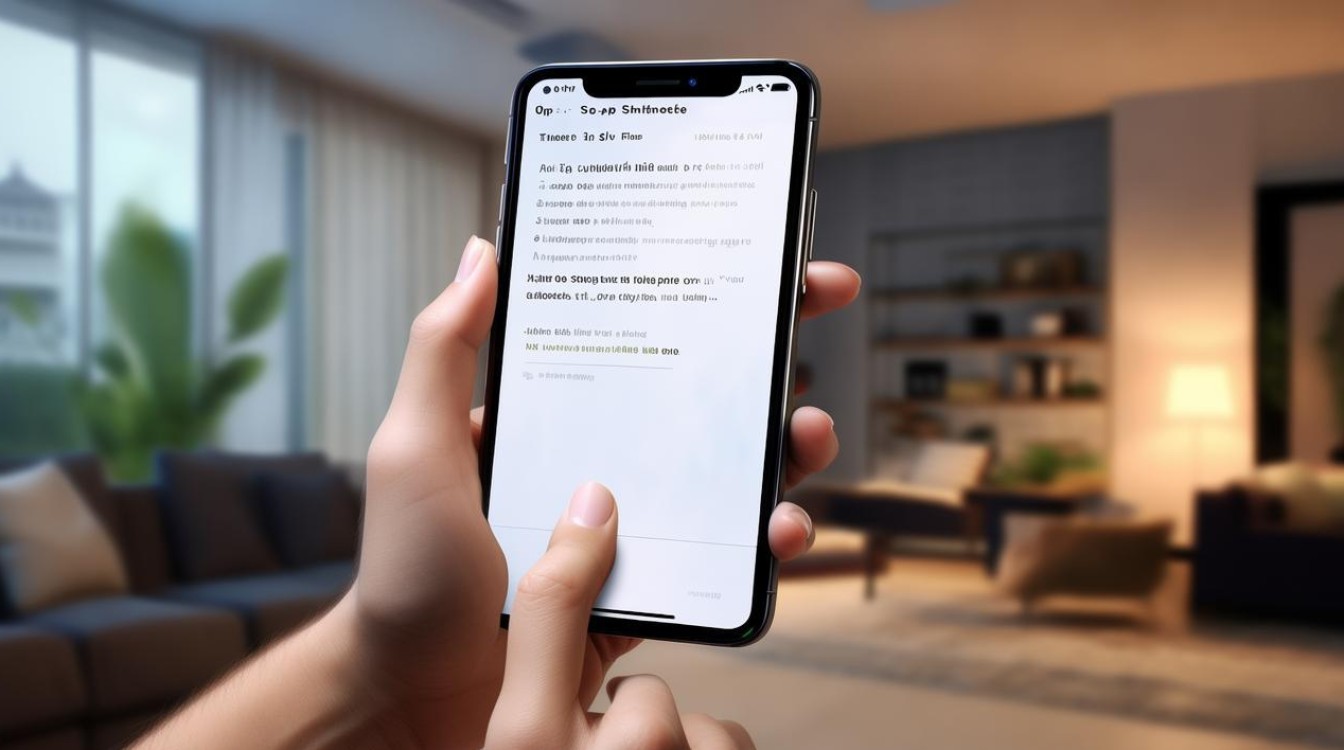
PO手机提供了多种便捷的截屏方式,满足不同用户的需求,以下是详细的操作指南和功能说明:
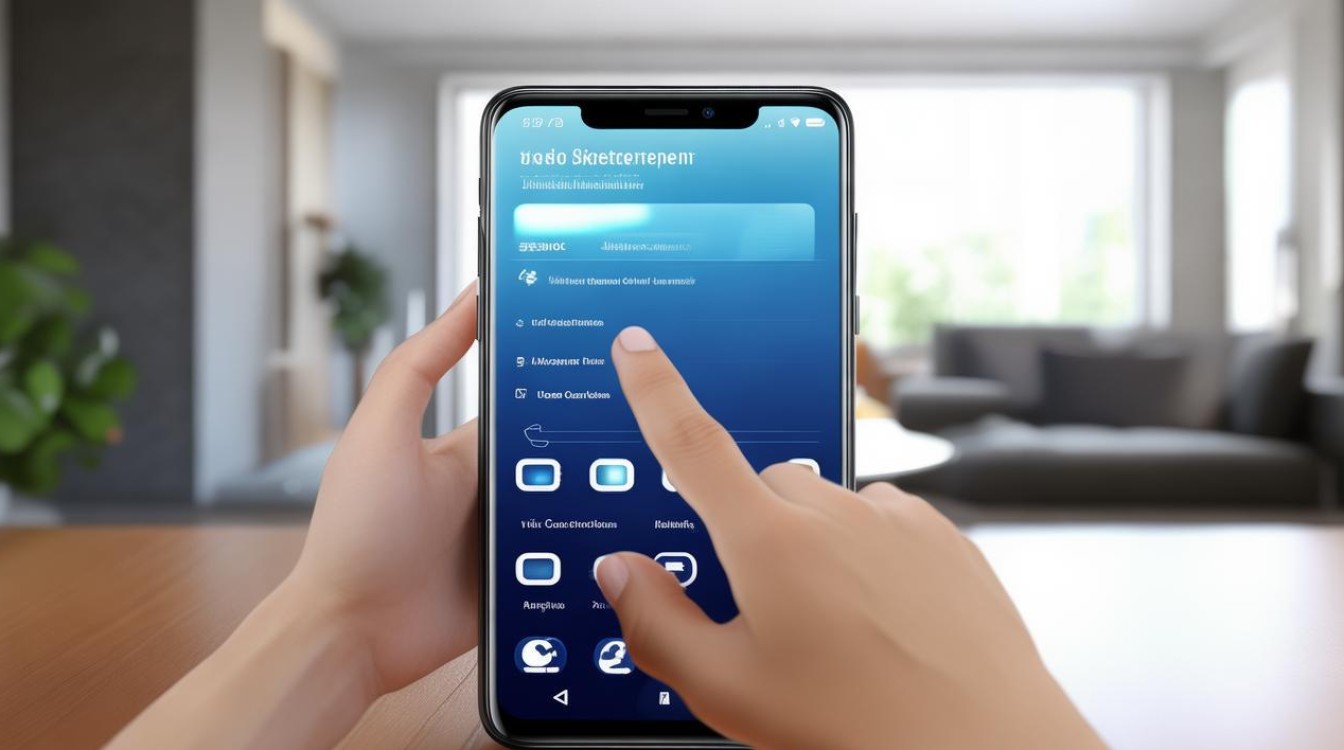
基础截屏方法
| 方式 | 操作步骤 | 适用系统版本 | 设置路径 |
|---|---|---|---|
| 电源键+音量下键 | 同时按住电源键和音量下键1-2秒。 听到“咔嚓”声或屏幕闪烁表示截屏成功。 |
ColorOS 13/12/11/7及以上 | 设置 > 其他设置/便捷工具 > 截屏 > “电源键+音量下键” |
| 三指下滑 | 三指并拢从屏幕顶部向下滑动。 屏幕闪烁后生成截图。 |
ColorOS 13/12/11/7及以上 | 设置 > 其他设置/便捷工具 > 手势体感 > 三指下滑截屏 |
| 控制中心(下拉菜单) | 下拉通知栏,找到“截屏”图标。 点击图标直接截屏。 |
所有支持控制中心的系统 | 若未显示,需编辑控制中心图标列表添加。 |
高级截屏功能
长截屏
- 触发方式:
- 通过按键或三指下滑截屏后,点击预览浮窗中的“长截屏”按钮。
- 直接三指长按屏幕并向下滑动至屏幕外,自动进入长截屏模式。
- 适用场景:截取聊天记录、网页内容等长页面。
区域截屏
- 操作步骤:
- 三指长按屏幕,选择需要截取的区域。
- 调整边框后松开手指,保存选中部分。
- 设置路径:
设置 > 手势体感 > 三指长按截屏。
智能侧边栏截屏
- 操作步骤:
- 打开智能侧边栏(右侧滑出白色条),点击“截屏”按钮。
- 可自定义侧边栏添加“截屏”功能。
- 设置路径:
设置 > 特色功能/便捷工具 > 智能侧边栏。
语音与快捷操作
小布语音截屏
- 触发方式:
- 长按电源键唤醒小布,或直接说“嘿,小布”(需开启语音唤醒)。
- 说出指令“截屏”,自动完成操作。
- 适用场景:双手不便时快速截屏。
悬浮球截屏
- 操作步骤:
- 打开悬浮球功能(
设置 > 便捷工具 > 悬浮球)。 - 点击悬浮球中的“截屏”图标。
- 打开悬浮球功能(
- 优势:单手操作友好,适合大屏手机。
第三方工具与辅助功能
QQ摇晃截屏
- 操作步骤:
- 在QQ设置中开启“摇晃截屏”。
- 摇动手机即可截屏(需保持QQ后台运行)。
- 限制:仅支持QQ内使用,部分机型可能不兼容。
电脑工具截屏
- 操作步骤:
- 通过豌豆荚、360手机助手等连接手机。
- 在电脑端操作截屏并保存。
- 适用场景:需在电脑上处理截图时使用。
常见问题与技巧
| 问题 | 解决方案 |
|---|---|
| 截屏按钮找不到 | 下拉控制中心,长按“编辑”图标,将“截屏”拖动到常用区域。 |
| 三指手势冲突 | 检查手势体感设置,关闭冲突功能(如三指上滑返回)。 |
| 长截屏失败 | 确保网络稳定,部分应用内长截屏可能受限。 |
FAQs
如何快速关闭所有截屏方式?
- 进入
设置 > 其他设置/便捷工具 > 截屏,关闭所有选项(如“电源键+音量下键”“三指下滑”等)。
截屏图片存储位置在哪里?
- 通常保存在“相册”或“DCIM”文件夹的“Screenshots”子目录中,可通过文件管理应用
版权声明:本文由环云手机汇 - 聚焦全球新机与行业动态!发布,如需转载请注明出处。


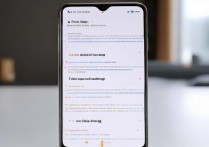
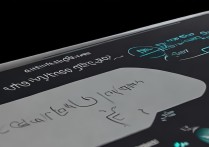
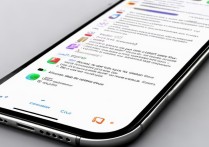

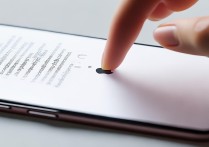





 冀ICP备2021017634号-5
冀ICP备2021017634号-5
 冀公网安备13062802000102号
冀公网安备13062802000102号